LOGIQ+P6操作手册1
- 格式:ppt
- 大小:5.21 MB
- 文档页数:35

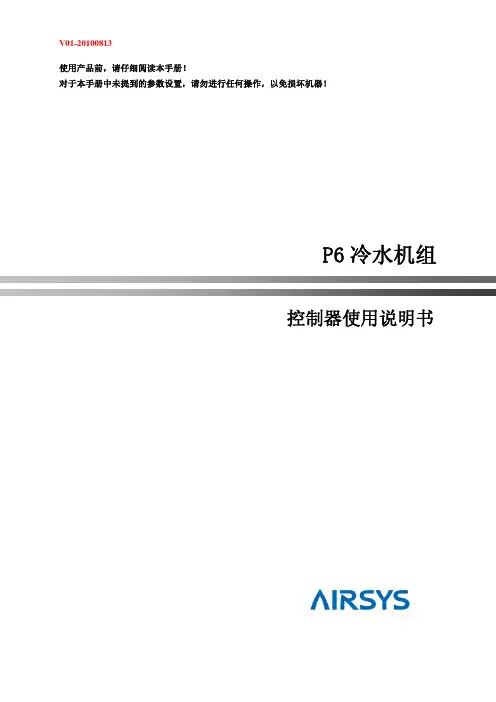

优化 M 模式曲线解剖 M 模式 (Curved AMM)曲线解剖 M 模式 (CAMM) 从随意绘制的取样线处显示距离/时间曲线。
CAMM 可用于灰阶、彩色或 TVI 模式。
控件不会显示在触摸面板中,但心脏应用除外。
选择 Utility 注意: CAMM(实用程序)-> Application(应用)-> Settings(设置)中的“Enable Curved AMM button”(启用曲线 AMM 按钮)预设。
注意: 曲线解剖 M 模式也可用于先前采集且以数字形式存储的 B 模式图像。
1. 在触摸面板上选择Curved AMM(曲线 AMM)。
2. 使用轨迹球在 B 模式图像上定位时间运动曲线的起始点。
3. 按下Set(设置)以固定起始点。
4. 使用轨迹球定位下一点。
时间运动曲线用绿色线绘制。
5. 按下Set(设置)以固定点。
6. 重复步骤 4 和 5 以绘制完整的时间运动曲线。
注意: 时间运动曲线可以编辑,沿曲线逆向定位至所需点并根据需要重新绘制即可。
沿曲线逆向定位至起始点将删除时间运动曲线。
7. 按下Set(设置)两次完成绘制。
8. M 模式图像上出现箭头光标,时间运动曲线上出现红色条。
红色条指明了时间运动曲线相对于 CAMM 图像上箭头光标的位置。
二者相对移动。
优化图像优化彩色血流用途彩色血流模式是一种多普勒模式,用于在 B 模式图像中加入与流体运动的相对速度和方向有关的彩色编码定性信息。
简介使用彩色血流模式的检查一般按如下步骤进行:1. 按照 B 模式中所述步骤来定位感兴趣的解剖区域。
2. 优化 B 模式图像后,加入彩色血流。
3. 移动感兴趣的彩色血流区域,尽可能靠近图像的中心。
4. 优化彩色血流参数,以得到较高的帧速率并显示适当的血流速度。
5. 按下Freeze(冻结)将图像存入内存。
6. 必要时记录彩色血流图像。
7. 如果需要有关血流的更多限定性信息,请使用多普勒模式下所描述的过程。
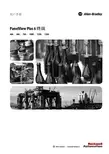
PanelView Plus 6 终端400、600、700、1000、1250、1500用户手册重要用户须知在安装、配置、操作或维护本产品前,请仔细阅读本文档以及其它资源部分列出的文档,以了解有关此设备的安装、配置和操作信息。
除了所有适用的条例、法律和标准的要求之外,用户还必须熟悉安装和接线说明。
包括安装、调整、投入运行、使用、装配、拆卸和维护等在内操作必须由经过适当培训的人员根据适用的操作守则来执行。
如果设备的使用方式与制造商指定的方式不同,则设备提供的保护可能受到影响。
任何情况下,对于因使用或操作本设备而导致的任何间接损失或连带损失,罗克韦尔自动化有限公司都不承担任何责任。
本手册中的示例和图表仅供说明之用。
由于任何特定的安装都存在很多差异和要求,罗克韦尔自动化对于依据这些示例和图表所进行的实际应用不承担任何责任和义务。
对于因使用本手册中所述信息、电路、设备或软件而引起的专利问题,罗克韦尔自动化不承担任何责任。
未经罗克韦尔自动化公司的书面许可,任何单位或个人不得复制本手册之全部或部分内容。
在整本手册中,我们在必要的地方使用了以下注释,来提醒您注意相关的安全事宜。
标签可能位于设备上或设备内,用于提供特定警示。
Allen-Bradley 、Rockwell Software 、Rockwell Automation 、PanelView 、FactoryT alk 、RSLinx 、CompactLogix 、ControlLogix 、SLC 、MicroLogix 、PLC-5、RSView 和 T echConnect 是罗克韦尔自动化有限公司的商标。
不属于罗克韦尔自动化的商标是其各自所属公司的财产。
警告: 标识在危险环境下可能导致爆炸,进而造成人员伤亡、财产损坏或经济损失的行为或情况的信息。
注意: 标识可能会导致人员伤亡、财产损坏或经济损失的行为或情况的信息。
注意符号可帮助您确定危险情况,避免发生危险,并了解可能的后果。
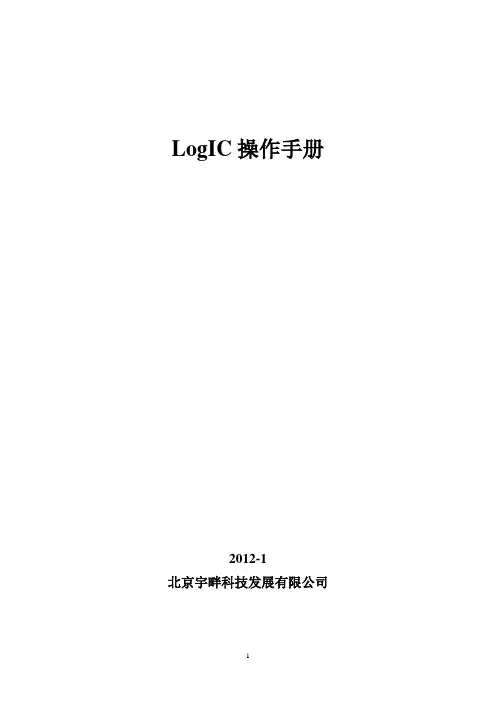
LogIC操作手册2012-1北京宇畔科技发展有限公司目录1、LOGIC用户及程序运行环境 (4)1.1用户环境 (4)1.2建立项目区 (5)1.3程序更新区 (5)1.4程序环境 (5)1.5 LOGIC常规处理模块单井分析模块 (6)Single Well Analysis .................................................................................................. 错误!未定义书签。
Parameter files (6)WDT file (6)1.6 LOGIC常规处理模块单井处理主菜单及次级菜单 (7)2.LOGIC程序基本要素 (8)2.1 原始数据 (8)2.2 参数文件 (8)2.3 层分析文件 (9)2.4 数据系统及其相关联的数据文件 (10)2.5 文件结构 (11)2.6 访问及检索数据 (11)2.7 数据道属性 (11)3、测井资料预处理 (12)3.1 如何进入深度移动模块 (17)3.2 如何使用深度移动 (20)3.3 术语解释 (22)3.4 数据拼接 (29)3.5 曲线编辑和修改 (33)3.6 斜井垂深校正Directional Surveys (36)3.6.1 Load/edit/write survey data导入/编辑/写入井斜数据 (36)3.6.2 Reports导入/编辑/写入井斜数据 (37)3.7 对测井道数据的操作处理 (38)4.LOGIC参数输入 (43)4.1参数输入的主窗口功能 (43)4.2参数输入的通用选项 (44)4.3 WDT文件编辑----井图头参数 (44)4.4 GEO文件编辑----井分层参数 (47)4.5 PET文件编辑----岩石物理及岩性参数 (61)4.5.1岩石物理参数数据组: (61)1)Single set view (62)2)Multi-set view (63)3)利用Pickett Plot确定地层水电阻率 (64)4.5.2岩性参数数据组: (65)5、测井关联数据的输入及编辑 (72)5.1 导入关联数据 (73)5.2 编辑关联数据 (74)5.3 定义列信息 (74)5.4 定义单位 (75)6、数字处理分析方法 (77)6.1 Input data limits 输入数据范围 (77)6.2 Channel transfers 数据道转换 (78)6.3 Environmental corrections 环境校正 (79)6.4 Command Interpreter 命令说明 (80)6.5 Interpretation method 解释方法 (81)6.5.1 Vclay determination泥质含量的计算 (82)6.5.2 Porosity Options孔隙度选项 (82)6.5.3 Matrix inversion techniques复杂岩性反演技术 (83)6.5.4 Hydrocarbon corrections含油气校正 (84)6.5.5 PHIE/PHIT 有效孔隙度/总孔隙度 (85)6.5.6 Rt选项 (86)6.5.7 地层水饱和度 (87)6.5.8 Sxo 冲洗带含油饱和度 (87)6.5.9 Calculation of Bottom Hole Temperature 计算井底地层温度 (88)7、判别文件编辑---储层判别、坏井眼识别、矿物识别 (89)7.1 标准判别组合 (90)7.2 坏井眼判别组合 (92)7.3 矿物识别 (93)8、测井绘图 (95)8.1绘制测井曲线图 (95)8.2 绘制测井交会图、直方图 (99)9、解释成果输出 (105)10、多井对比分析 (107)附录B: 岩石物理常数名 (115)附录C: 分析方程 (116)LogIC操作手册1、LogIC用户及程序运行环境LogIC运行前需要明确用户的机器结构组成,如打印机、数字化仪及其他与计算机相连的硬件设备。
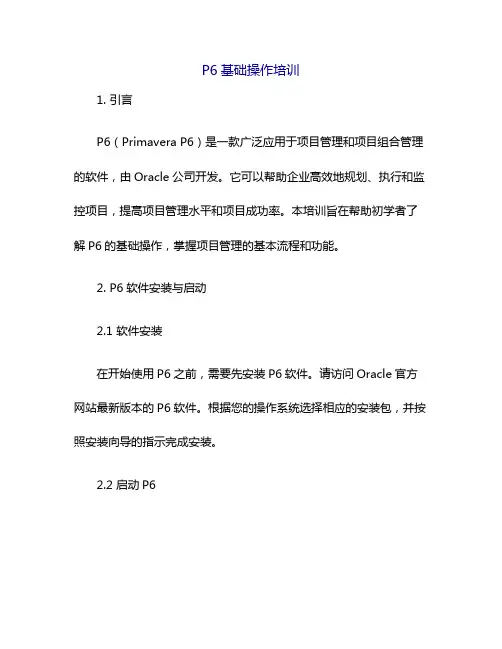
P6基础操作培训1. 引言P6(Primavera P6)是一款广泛应用于项目管理和项目组合管理的软件,由Oracle公司开发。
它可以帮助企业高效地规划、执行和监控项目,提高项目管理水平和项目成功率。
本培训旨在帮助初学者了解P6的基础操作,掌握项目管理的基本流程和功能。
2. P6软件安装与启动2.1 软件安装在开始使用P6之前,需要先安装P6软件。
请访问Oracle官方网站最新版本的P6软件。
根据您的操作系统选择相应的安装包,并按照安装向导的指示完成安装。
2.2 启动P6安装完成后,您可以通过桌面快捷方式或开始菜单启动P6。
在启动过程中,系统会提示您输入用户名和密码。
请使用管理员账户登录,以便进行后续操作。
3. P6基础操作3.1 创建项目在P6中,项目是管理工作的基本单位。
创建项目前,请先规划项目的总体结构,包括项目的名称、开始日期、结束日期等基本信息。
在P6中,“文件”菜单,选择“新建”-“项目”,输入项目信息,“保存”即可。
3.2 创建任务任务是指在项目中需要完成的具体工作。
在P6中,“任务”菜单,选择“新建”-“任务”,输入任务名称、开始日期、结束日期等信息,“保存”即可。
您还可以为任务分配资源、设置任务之间的依赖关系等。
3.3 分配资源资源是指在项目中参与工作的人员、设备、材料等。
在P6中,“资源”菜单,选择“新建”-“资源”,输入资源名称、角色等信息,“保存”即可。
接下来,您可以为任务分配资源,设置资源的数量、工作时间和成本等。
3.4 设置任务依赖关系任务之间的依赖关系是指一个任务的开始或结束时间取决于另一个任务的开始或结束时间。
在P6中,可以通过拖动任务之间的箭头来设置依赖关系。
例如,任务B依赖于任务A,则任务A完成后才能开始任务B。
3.5 创建日程日程是指项目中所有任务的计划时间表。
在P6中,“日程”菜单,选择“新建”-“日程”,输入日程名称,“保存”即可。
接下来,您可以为日程分配任务,设置任务的开始日期、结束日期等。


LOGIQ 3常用操作中文参考手册GE Medical SystemsCopyright © 2003 By General Electric Co.目录系统外观 (1)正面观、侧面观、后面观 (1)辅助灯和脚轮 (2)开、关机操作 (3)系统上电 (3)开机操作 (4)关机 (5)操作员登录和密码保护 (5)注销 (6)调节显示器 (7)亮度和对比度 (7)探头的连接 (8)连接探头 (8)停用探头 (8)卸载探头 (8)控制面板 (9)控制面板图示 (9)控制面板功能键说明 (10)打字键盘 (14)优化图像 (15)一级菜单和二级菜单 (15)优化B模式 (18)B 模式一级菜单和二级菜单 (19)B 模式一级菜单 (19)B 模式二级菜单 (20)优化M模式 (21)优化彩色血流 (22)优化频谱多普勒 (23)病人档案管理器 (24)N EW P ATIENT (新患者)键 (24)病人档案管理说明 (25)调出既往患者信息、建立新检查 (26)选择探头和检查应用预设 (28)启动应用探头和检查预设 (28)创建新预设(用户自定义预设) (29)图像放大/ 电影回放 (30)图像放大 (30)激活电影回放 (30)使用电影回放 (31)注释图像 (32)简介 (32)添加注释到图像 (34)箭头 (34)EASY 3D (36)采集三维图像 (36)操作3D (36)执行表面着色 (36)解剖刀 (37)3DV IEW 扫描提示 (37)解剖M-MODE (38)激活和调整A NATOMICAL M取样线 (38)常规测量和计算 (39)测量控制键的位置 (39)模式测量 (43)B模式测量 (43)距离测量 (43)周长和面积(椭圆)测量 (44)周长和面积(轨迹)测量 (45)狭窄度 (45)体积 (46)角度 (47)M模式测量 (48)心率 (48)多普勒模式测量 (49)速度 (50)自动包络法脉搏指数(PI) (50)手动法搏动指数(PI) (50)阻力指数(RI) (51)S/D 或D/S 比率 (51)加速时间(AT) (52)最大压力梯度(PG) (52)平均压力梯度(PG) (52)平均压力梯度的自动计算 (53)心率 (53)ED/PS 或PS/ED 比率 (53)S/D 或D/S 比率 (54)自动血管计算 (55)概述 (55)如何激活自动血管计算 (55)设置自动血管计算参数 (56)自动血管计算检查及结果分配(举例) (56)测量/计算结果的控制分配 (57)修改自动计算 (58)手动计算预设置 (59)血管命名缩写中英对照 (60)产科测量和计算 (61)简介 (61)B模式测量 (61)产科参数英文名称及缩写中文说明 (62)产科曲线图 (63)概述 (63)查看产科曲线图 (63)胎儿趋势图 (66)手动输入过去的检查数据 (67)胎儿生长栏图 (69)产科- 多胎 (70)多胎 (70)输入胎儿数量 (70)工作表和报告页 (75)查看和编辑工作表 (75)编辑工作表 (76)心脏测量 (78)心脏测量英文缩写中文说明 (78)图像/ 数据管理 (81)预览剪贴板图像 (81)从剪贴板中获取图像 (81)另存为在任何PC上查看的图像 (82)CD-ROM介质要求 (84)CD-ROM处理技巧 (84)移动图像到档案管理系统 (85)导出/ 导入(在超声波系统之间移动数据) (85)导入数据 (86)格式化可移动介质 (87)日常维护 (88)患者、报告、用户定义的备份操作 (88)使用备份恢复系统 (89)系统预设 (91)概述 (91)系统/常规预设菜单 (91)系统照管和维护 (93)清洁空气滤网 (93)探头定位标识 (94)清洗探头 (94)系统外观正面观、侧面观、后面观1. 手柄2. 耦合剂槽3. 监视器4. 打字键盘5. 打印机舱6. 探头槽7. 探头连接器8. 脚轮9. 电源开关10. 后面板11. CD-RW12. ECG 组件接口辅助灯和脚轮辅助灯1 松开胶轮锁2 锁定胶轮开、关机操作系统上电将电源的插头连接到系统上,使用固定夹加以固定。
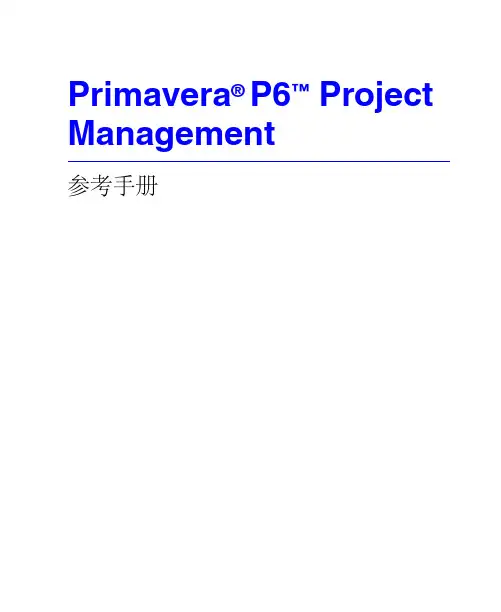

P6应用使用手册簿(总45页)--本页仅作为文档封面,使用时请直接删除即可----内页可以根据需求调整合适字体及大小--ORACLE Primavera P6应用培训上海聚米信息科技有限公司2013-3-19目录目录ORACLE Primavera P6 ..................................................................................................................................... 错误!未定义书签。
应用培训.............................................................................................................................................................. 错误!未定义书签。
第一部分时间进度计划管理........................................................................................................................ 错误!未定义书签。
练习1:P6管理参数设置................................................................................................................... 错误!未定义书签。
练习2:创建项目.................................................................................................................................. 错误!未定义书签。
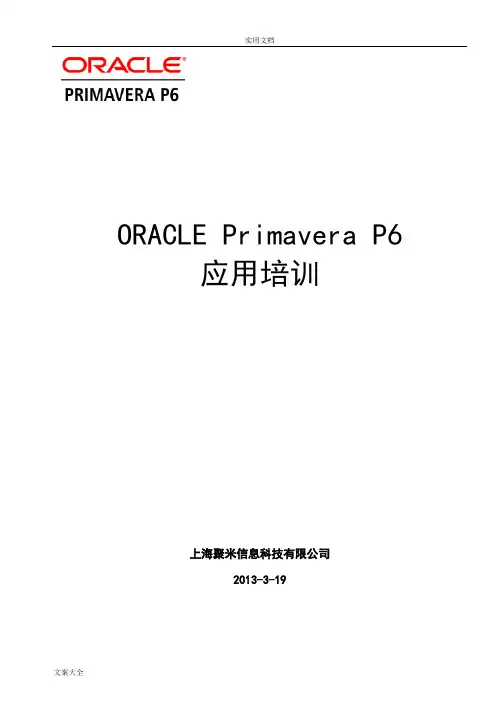
ORACLE Primavera P6应用培训上海聚米信息科技有限公司2013-3-19目录目录ORACLE Primavera P6 (1)应用培训 (1)第一部分时间进度计划管理 (1)练习1:P6管理参数设置 (1)练习2:创建项目 (6)练习4:创建工作分解结构 (9)练习5:增加作业并估算工期 (11)练习6:建立作业之间的逻辑关系 (13)练习7:进度计算 (16)练习8:分配限制条件,优化进度 (16)练习9:建立项目目标计划 (19)练习10:反馈实际进度 (21)练习11:预测和调整进度计划 (24)练习12:导出、导入进度计划 (26)第二篇数据图表格式设置 (33)练习1:表格的数据栏位设置 (33)练习2:表格的数据分组方式和排序设置 (33)练习3:表格的数据过滤器设置 (34)练习4:横道图设置 (35)练习5:时间标尺设置 (36)练习6:打印预览及打印页面格式设置 (37)练习7:保存视图 (38)练习8:导出excel (38)练习9:复制到项目管理信息系统 (42)第一部分时间进度计划管理练习1:P6管理参数设置步骤1:启动Project Management(PM)程序,输入用户名和密码,用户名为姓名,密码为空,点击“确定”按钮后登录。
步骤2:登陆P6:步骤3:将登陆后界面的英文设置成“中文”步骤4:拉开窗体左边隐藏的“按钮”框步骤6:将窗口右边按钮展开选择菜单“显示(V)”->“工具条(T)”,将“工具条”菜单中所有选项打上钩。
步骤7:设置当前用户参数选择菜单“编辑(E)”->“用户设置(Z)…”,并按照下图所示设置当前用户的各个参数。
a) 参数“时间单位(U)”的设置如下图所示:b) 参数“日期(D)”的设置如下图所示:c) 参数“货币(C)”的设置如下图所示:d) 参数“开始过滤器(F)”的设置如下图所示:e)修改个人登陆“密码”练习2:创建项目按如下表格内容,创建项目计划。
第一部分设置规划篇 1 练习一、设置管理参数 1 练习二、建立企业编码体系 5 第二部分进度计划编制篇10 练习四编制总控制计划10 练习五编制标段控制计划15 练习六编制详细施工计划20 第三部分资源、费用管理篇25 练习七管理资源25 练习八自上而下费用管理31 练习九自下而上费用管理33 练习十项目费用分析34第一部分设置规划篇练习一、设置管理参数1、管理员登录运行"Project Management"程序,输入用户名:"admin",输入口令:"admin",点击"OK"按钮登录 PM组件。
选择菜单"显示(V)"->"工具条(T)",将"工具条"菜单中所有选项打上钩。
2.修改管理设置选择菜单"管理员(A)"->"管理设置(P)…",按下图设置管理参数中的"单价类型"的"用户定义标题"。
3.定义管理类别选择菜单"管理员(A)"->"管理类别(C)…",按下图添加管理类别的"计量单位"项。
4.定义货币体系选择菜单"管理员(A)"->"货币(Z)…",按下图将第一个的货币修改为"人民币",添加另一种货币"美元",并将其余的货币种类删除掉。
5.设置当前用户参数选择菜单"编辑(E)"->"用户设置(Z)…",并按照下图所示设置当前用户的各个参数。
a)参数"时间单位(U)"的设置如下图所示:b)参数"日期(D)"的设置如下图所示:c)参数"货币(C)"的设置如下图所示:d)参数"开始过滤器(F)"的设置如下图所示:练习二、建立企业编码体系1.建立组织分解结构选择菜单"企业(N)"->"OBS…",按下图建立企业的组织分解结构。
第一部分设置规划篇1练习一、设置管理参数1练习二、建立企业编码体系5第二部分进度计划编制篇10练习四编制总控制计划10练习五编制标段控制计划15练习六编制详细施工计划20第三部分资源、费用管理篇25练习七管理资源25练习八自上而下费用管理31练习九自下而上费用管理33练习十项目费用分析34第一部分设置规划篇练习一、设置管理参数1、管理员登录运行"Project Management"程序,输入用户名:"admin",输入口令:"admin",点击"OK"按钮登录 PM组件。
选择菜单"显示(V)"->"工具条(T)",将"工具条"菜单中所有选项打上钩。
2.修改管理设置选择菜单"管理员(A)"->"管理设置(P)…",按下图设置管理参数中的"单价类型"的"用户定义标题"。
3.定义管理类别选择菜单"管理员(A)"->"管理类别(C)…",按下图添加管理类别的"计量单位"项。
24.定义货币体系选择菜单"管理员(A)"->"货币(Z)…",按下图将第一个的货币修改为"人民币",添加另一种货币"美元",并将其余的货币种类删除掉。
5.设置当前用户参数选择菜单"编辑(E)"->"用户设置(Z)…",并按照下图所示设置当前用户的各个参数。
a)参数"时间单位(U)"的设置如下图所示:3b)参数"日期(D)"的设置如下图所示:c)参数"货币(C)"的设置如下图所示:d)参数"开始过滤器(F)"的设置如下图所示:4练习二、建立企业编码体系1.建立组织分解结构选择菜单"企业(N)"->"OBS…",按下图建立企业的组织分解结构。
Oracle Primavera® P6™Project Management 参考手册版本 7.0Copyright © 1999, 2009, Oracle and/or its affiliates. All rights reserved.The Programs (which include both the software and documentation) contain proprietary information; they are provided under a license agreement containing restrictions on use and disclosure and are also protected by copyright, patent, and other intellectual and industrial property laws. Reverse engineering, disassembly, or decompilation of the Programs, except to the extent required to obtain interoperability with other independently created software or as specified by law, is prohibited.The information contained in this document is subject to change without notice. If you find any problems in the documentation, please report them to us in writing. This document is not warranted to be error-free. Except as may be expressly permitted in your license agreement for these Programs, no part of these Programs may be reproduced or transmitted in any form or by any means, electronic or mechanical, for any purpose.If the Programs are delivered to the United States Government or anyone licensing or using the Programs on behalf of the United States Government, the following notice is applicable:U.S. GOVERNMENT RIGHTS Programs, software, databases, and related documentation and technical data delivered to U.S. Government customers are ìcommercial computer softwareî or ìcommercial technical dataî pursuant to the applicable Federal Acquisition Regulation and agency-specific supplemental regulations. As such, use, duplication, disclosure, modification, and adaptation of the Programs, including documentation and technical data, shall be subject to the licensing restrictions set forth in the applicable Oracle license agreement, and, to the extent applicable, the additional rights set forth in FAR 52.227-19, Commercial Computer Software--Restricted Rights (June 1987). Oracle USA, Inc., 500 Oracle Parkway, Redwood City, CA 94065.The Programs are not intended for use in any nuclear, aviation, mass transit, medical, or other inherently dangerous applications. It shall be the licensee's responsibility to take all appropriate fail-safe, backup, redundancy and other measures to ensure the safe use of such applications if the Programs are used for such purposes, and we disclaim liability for any damages caused by such use of the Programs.Oracle, JD Edwards, PeopleSoft, and Siebel are registered trademarks of Oracle Corporation and/or its affiliates. Other names may be trademarks of their respective owners.The Programs may provide links to Web sites and access to content, products, and services from third parties. Oracle is not responsible for the availability of, or any content provided on, third-party Web sites. You bear all risks associated with the use of such content. If you choose to purchase any products or services from a third party, the relationship is directly between you and the third party. Oracle is not responsible for: (a) the quality of third-party products or services; or (b) fulfilling any of the terms of the agreement with the third party, including delivery of products or services and warranty obligations related to purchased products or services. Oracle is not responsible for any loss or damage of any sort that you may incur from dealing with any third party.To view the P6 Commercial Notices and Disclosures for Documentation, go to the\Documentation\<language>\Notices and Disclosures folder of the P6 physical media or download.3目录前言 (11)什么是 Oracle Primavera P6? (12)使用文档与帮助 (14)如何获得技术支持 (17)第1篇: 概述与配置了解 Project Management (21)为何使用项目组合管理 (22)您在组织中的角色 (23)Project Management 流程概述 (25)计划、控制和管理项目 (27)快速导览 (29)入门指南 (30)选择语言 (33)工作中心 (34)什么是视图? (37)自定义显示 (39)视图示例 (41)使用向导 (43)设置用户设置 (45)时间数量格式 (46)日期格式 (47)设置查看货币与符号 (48)设置邮件选项 (49)应用向导 (50)创建任务日志、设置启动、分组与排序、栏位选项 (51)更改口令 (53)设置配置文件与剖析表数据选项 (55)设置资源与角色分配的计算选项 (57)选择开始过滤器 (59)4 目录第2篇: 构建项目设置企业项目结构 (63)企业项目结构概述 (64)设置企业项目结构 (71)添加新项目到企业项目结构 (73)使用“项目构造” (75)使用企业项目结构 (81)定义企业项目结构详情 (88)设置组织分解结构 (95)组织分解结构(OBS) (96)查看 OBS (99)设置 OBS (101)编辑 OBS 元素 (104)定义资源与角色 (105)资源概述 (106)查看与添加资源 (107)定义资源班次 (113)定义和分配资源分类码与码值 (114)设置角色 (116)将角色分配到资源 (121)定义自定义资源曲线 (123)检查工作分解结构 (127)工作分解结构(WBS) (128)查看 WBS (130)按 WBS 路径分组 (132)添加 WBS 元素并分配属性 (133)使用 WBS 里程碑 (136)分配 WBS 类别值 (138)给特定的 WBS 元素定义赢得值设置 (139)分配估算权重到 WBS 元素 (141)定义预算 (145)自上而下预算 (146)制定预算 (148)制定每月支出计划 (150)跟踪预算更改 (151)定义资金 (153)跟踪与分析预算 (156)建立项目分类码 (157)定义并分配项目分类码 (158)按分类码分组、汇总、过滤 (162)Primavera - Project Management目录 5 使用用户定义字段 (167)创建用户定义字段 (168)使用用户定义字段 (170)使用指示器 (172)创建日历 (175)添加日历 (176)修改日历 (178)第3篇: 应用进度制定作业分类码 (185)创建作业分类码与码值 (186)按分类码分组与汇总 (190)使用作业 (193)作业概述 (194)添加作业 (195)复制并粘贴作业 (197)定义作业常用信息 (198)定义进度信息 (201)建立逻辑关系 (204)显示分配的“作业详情” (208)分配资源与角色 (209)将资源曲线分配到资源或角色分配 (212)手动计划未来周期计划 (213)分配作业分类码与添加其他费用 (219)查看作业反馈与资源记事 (220)分配工作产品与文档 (221)添加步骤 (222)创建与分配作业步骤模板 (224)查看作业汇总 (227)查看 Contract Management 文档 (228)使用总体更新 (229)将作业代码重新编号 (233)使用费用科目与项目其他费用 (237)费用科目与费用概述 (238)设置费用科目结构 (239)添加费用与输入费用信息 (243)定义费用详情 (246)分析费用 (248)Primavera - Project Management6 目录执行自上而下估算 (251)执行自上而下估算 (252)将已保存的自上而下估算值应用到项目 (256)第 4 篇: 更新与管理进度管理目标计划 (259)创建与维护目标计划 (260)将目标计划分配到项目 (264)比较当前与目标计划进度 (266)更新目标计划 (268)更新、进度计算、平衡 (273)更新过程 (274)选择更新方法 (276)更新突出显示作业 (280)更新突出显示作业的进展 (281)自动更新进展 (282)使用 Progress Reporter (Timesheets) 更新 (284)手动更新作业 (289)中断作业进展 (295)本期进度更新 (296)保存本期完成值(历史周期实际值) (298)项目进度计算 (301)平衡资源 (306)同步资源或角色分配单价 (310)管理资源分配 (312)汇总项目 (313)设置汇总选项 (314)汇总项目数据 (315)项目问题与临界值 (323)添加问题 (324)分配跟踪视图到问题 (327)使用问题导航 (328)添加临界值 (329)临界值参数定义 (332)监控临界值 (335)分配跟踪视图到临界值 (336)Primavera - Project Management目录 7 管理风险 (337)添加风险 (338)计算风险损失期望值 (339)计算风险的影响 (340)创建与删除风险类型 (341)自定义风险视图 (342)维护项目文档库 (345)查看文档库与添加/删除工作产品和文档 (346)指定文档位置索引 (348)分配工作产品与文档 (349)跟踪项目 (351)创建跟踪视图 (352)使用跟踪视图 (355)自定义跟踪视图 (356)分组、排列与过滤跟踪视图中的数据 (357)比较项目 (359)概述 (360)比较项目/目标计划 (361)创建和使用反馈项目 (369)反馈项目概述 (370)创建和使用反馈项目 (371)反馈项目指导 (374)Check in 与 Check out 项目 (375)管理远程项目 (376)Check Out项目 (377)Check In 项目 (379)第5篇: 自定义项目使用视图 (385)视图类型 (386)创建、打开与保存视图 (392)导出和导入视图 (393)将数据复制到外部应用程序 (394)分组、排序与过滤数据 (395)分组数据 (396)排列数据 (400)过滤数据 (401)Primavera - Project Management8 目录自定义视图 (405)修改栏位 (406)调整时间标尺 (409)横道图格式 (411)格式化作业网络图视图 (418)修改资源与作业使用直方图设置 (422)自定义报表 (429)报表概述 (430)打开报表 (431)使用报表组 (432)创建与修改报表 (433)使用“报表编辑器” (436)将数据源与行添加到报表 (440)将文本单元添加到报表 (444)排序报表数据源 (452)用“报表编辑器”自定义报表 (453)设置批次报表 (461)打印视图与报表 (463)定义页面设置 (464)预览视图与报表 (467)打印视图与报表 (468)以 HTML 格式发布视图与报表 (469)在网上发布项目 (471)项目 Web 站点概述 (472)发布项目 Web 站点 (474)自定义项目 Web 站点格式 (476)发布作业与跟踪视图 (477)第6篇: 导入和导出数据连接 Project Management 与 Contract Management 模块 (481)将 Project Management 模块连接到 Contract Management (482)将 Project Management 项目连接到 Contract Management 项目 (483)将 Contract Management 数据导入到 Project Management 模块项目 (485)将数据传输到其他 Project Management 模块用户 (487)导出项目 (488)导出角色或资源 (493)导入项目 (495)导入角色或资源 (512)Primavera - Project Management目录 9 使用 Microsoft Project 文件传输数据 (517)导出项目 (518)导出资源 (523)从 Microsoft Project 中导入项目 (525)从 Microsoft Project 中导入资源 (531)使用 Microsoft Excel 文件传输数据 (533)将项目数据导出到 Microsoft Excel (534)更新 Microsoft Excel 中的项目数据 (538)从 Microsoft Excel 中导入项目 (540)在 P3 和 P6 之间传输 Project Management 数据 (543)将项目导出到 P3 (544)从 P3 导入项目 (552)将数据传输给 Oracle Primavera Contractor 用户 (575)导出项目 (576)导出资源 (579)索引 (581)Primavera - Project Management10 目录Primavera - Project Management11 Oracle Primavera ® P6™ Project Management (PM) 模块基于 Oracle 或 Microsoft ® SQL 数据库,是一个全面、可扩展的多项目计划和控制软件,适用于整个组织范围内的项目管理。
Logikcull, a cloud-based discovery automation platform that givesenterprises, law firms, and governments control of the evidence discovery process, has disrupted an industry built around extraneous expenses. Today, users upload data straight to Logikcull’s platform, where they are notified when documents—sometimes numbering in the millions— are ready for review. Once all documents are collected and processed, they become searchable by keywords and phrases, saving information discov-ery teams untold hours.As they transitioned from a white-glove service to a software company, Hyunoo Park, now a Full-stack Engineer, was the only QA developer at Logikcull. And he was supporting an engineering team of twelve. “When you’re doing manual acceptance testing for twelve engineers who are all developing their own features, it’s pretty insane. When you person-ally become the bottleneck, you realize there has to be a more efficient way for everything to get done,” says Park.Though Park was using Selenium to successfully run browsers locally, he needed to find a way to run multiple environments on his own computer. A book he was reading led him to BrowserStack.“The BrowserStack documentation was the easiest to digest. They had a million different examples for all these different programming languages, and the tutorials were easy for me to pick up.”document platform.FOUNDED 2004INDUSTRYLegal DiscoveryBROWSERSTACK PRODUCTS USED ROICut individual test time from thirty minutes to eight—a 73% reduction—which led to 3x faster release times.Manual testing that couldn’t scale, lack of confidence in new releases, and significant bottlenecks to pushing releases.THE CHALLENGELiveAutomateTHE SOL UTION“We ca me for Autom ate, bu t we lik e havin g Live availab le.”。